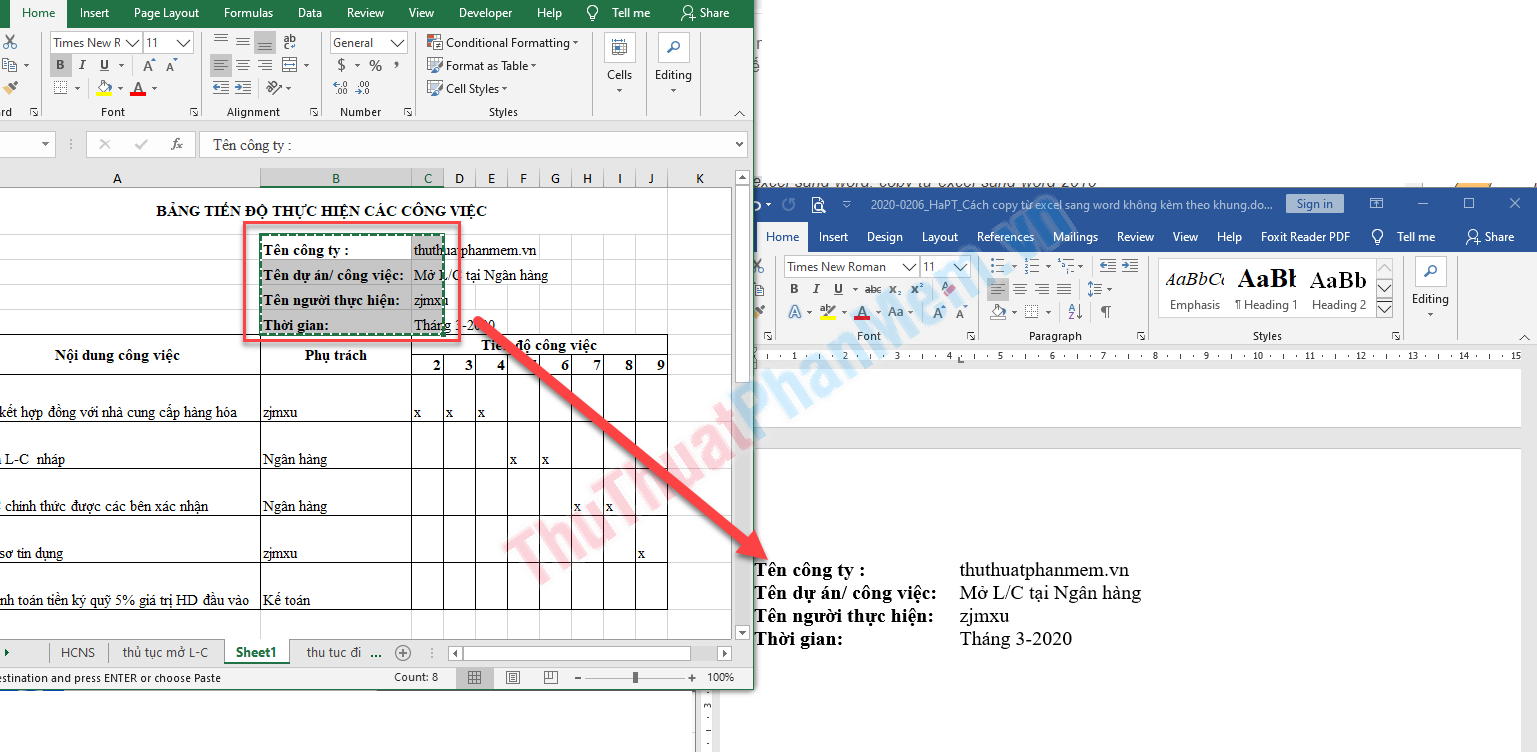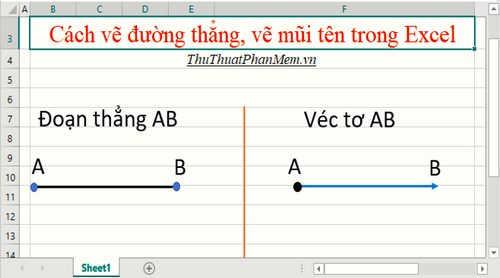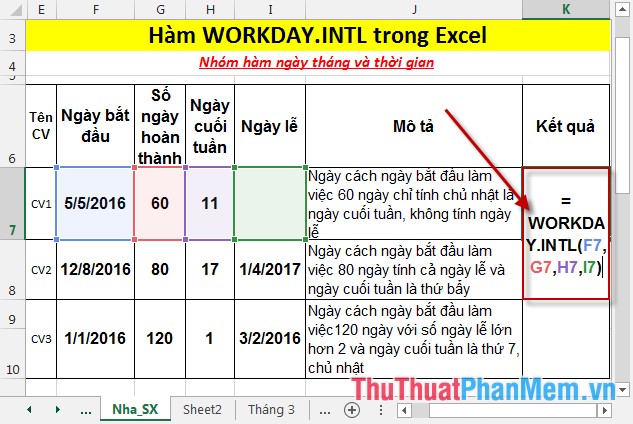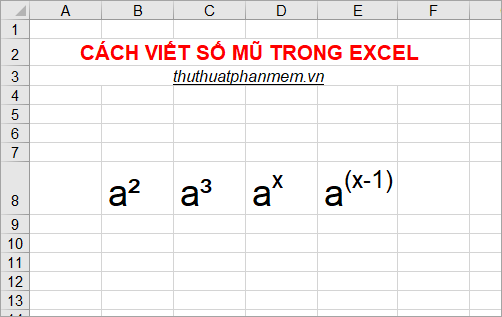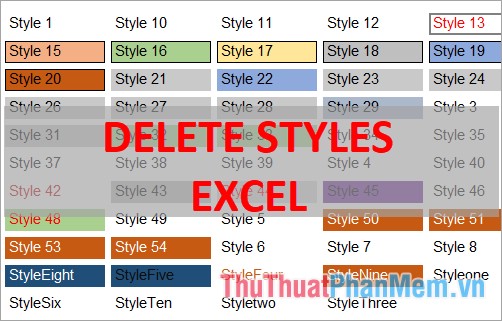Hàm COUNTIFS - Hàm thực hiện đếm số ô trong bảng dữ liệu thỏa mãn nhiều điều kiện trong Excel
Bài viết dưới đây giới thiệu tới các bạn hàm COUNTIFS - 1 trong số những hàm nằm trong nhóm hàm thống kê rất được ưa dùng trong Excel.

Mô tả: Hàm thực hiện đếm số ô trong bảng dữ liệu thỏa mãn nhiều điều kiện.
Cú pháp: COUNTIFS(criteria_range1, criteria1, [criteria_range2, criteria2],…)
Trong đó:
- criteria_range1: Phạm vi thứ nhất của điều kiện 1, là tham số bắt buộc.
- criteria1: Điều kiện xác định ô hay tham chiếu được đếm, là tham số bắt buộc.
- criteria_range2, criteria2: Là phạm vi dữ liệu thứ 2 muốn đếm tương ứng với điều kiện thứ 2 (criteria2). Là các giá trị tùy chọn chứa tối đa 127 cặp phạm vi và điều kiện.
Chú ý:
- Nếu điều kiện criteria tham chiếu tới một ô trống -> hàm coi ô đó có giá trị là 0.
- Sử dụng các kí tự ?, * để kết hợp trong điều kiện đếm.
Ví dụ:
Tính tổng số mặt hàng theo bảng mô tả dưới đây:

1. Tính tổng số mặt hàng táo có đơn giá lớn hơn 25000.
- Tại ô cần tính nhập công thức: =COUNTIFS(C6:C10,"Táo*",D6:D10,">25000")

Nhấn Enter -> tổng số mặt hàng táo có đơn giá lớn hơn 25000 là:
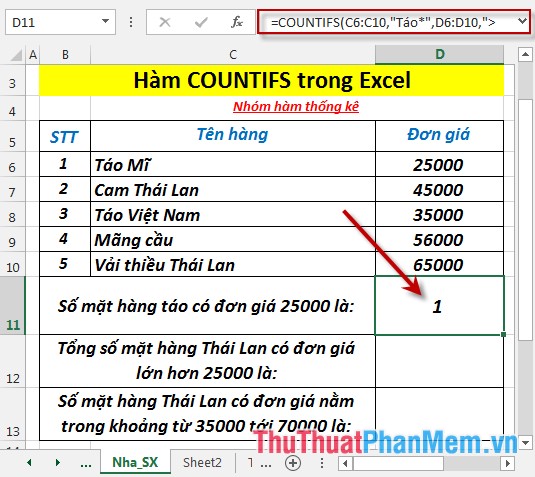
2. Tính tổng số mặt hàng Thái Lan có đơn giá lớn hơn 25000.
- Tại ô cần tính nhập công thức: =COUNTIFS(C6:C10,"*Thái Lan",D6:D10,">25000")

- Nhấn Enter -> tổng số mặt hàng Thái Lan có đơn giá lớn hơn 25000 là:
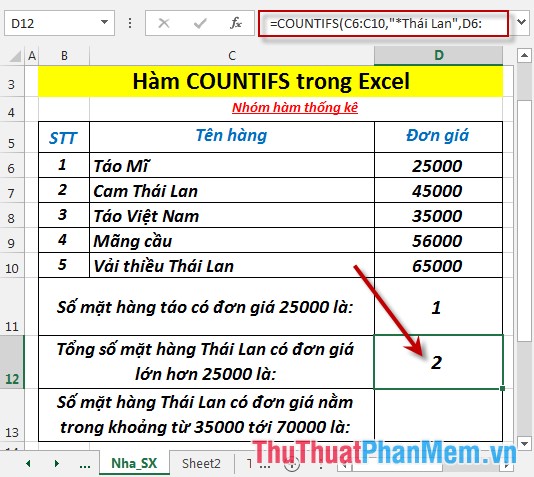
3. Tính tổng số mặt hàng Thái Lan có đơn giá nằm trong khoảng từ 35000 tới 70000.
- Tại ô cần tính nhập công thức: =COUNTIFS(C6:C10,"*Thái Lan",D6:D10,">35000",D6:D10,"<70000")

- Nhấn Enter -> tổng số mặt hàng Thái Lan có đơn giá nằm trong khoảng từ 35000 tới 70000 là:
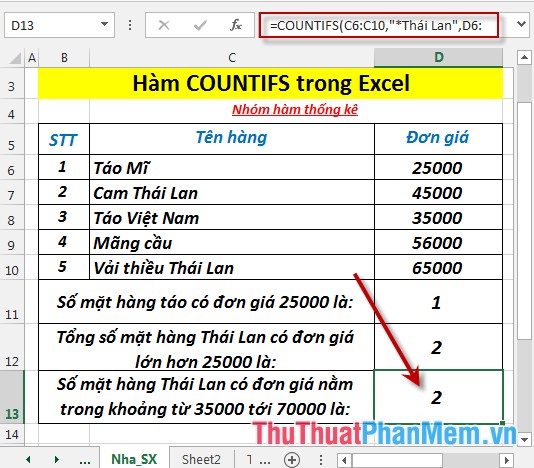
Trên đây là hướng dẫn và một số ví dụ cụ thể khi sử dụng hàm COUNTIFS trong Excel.
Chúc các bạn thành công!